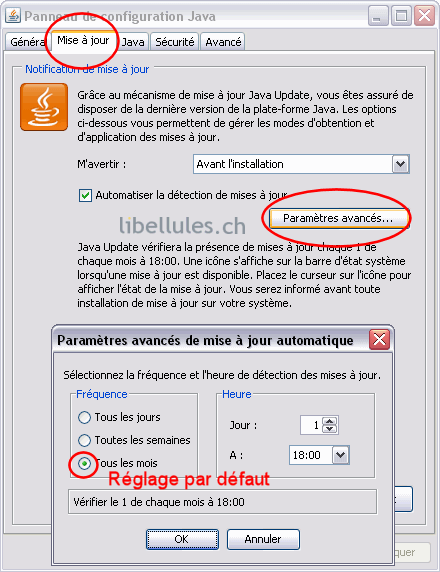Mettre à jour Java et éliminer les anciennes versions avec Javara
JavaRa est un petit outil gratuit écrit par Paul McLain & Fred de Vries. Il permet de mettre à jour la machine virtuelle Java sur votre PC de façon simple et rapide. Il permet également la suppression des anciennes versions de Java, qui souvent s'empilent inutilement sur votre machine ; la dernière seulement est nécessaire pour faire tourner des applets Java, les anciennes versions sont donc inutiles pour une utilisation classique.
Certains malwares utilisent des failles dans Java pour infecter vos machines, il convient donc de maintenir Java à jour, au même titre que d'autres programmes ou composants de Windows.
Sommaire :
- Téléchargement et mise à jour de Java
- Suppression des anciennes versions
- Configuration avancée de Jucheck
Telechargement et mise à jour de Java
Le téléchargement se fait
ici:
http://singularlabs.com/software/javara/
Il faut télécharger le fichier "Windows binary (.zip file)", qui
contient le programme compilé (et non les sources).
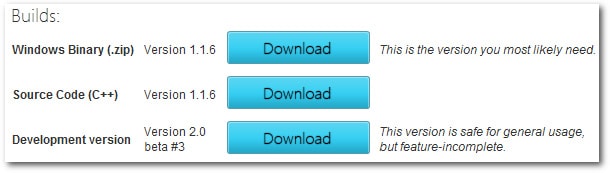
Décompressez le zip dans un dossier de votre choix : JavaRa ne
s'installe pas et est portable, vous pouvez aussi l'emmener sur une clé
USB. Dans cet exemple, nous avons placé le zip dans un dossier. Voici
comment le décompresser, si vous utilisez 7-zip :
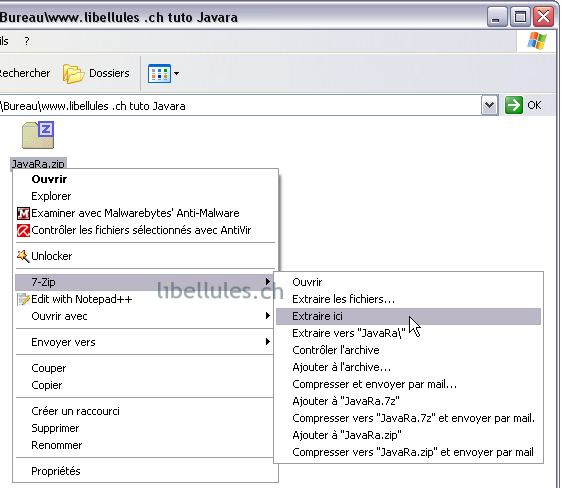
Vous obtenez ces trois fichiers, à droite du zip.
Double-cliquez sur JavaRa.exe pour lancer le
programme (sous Vista, lancez par clic droi, exécuter en tant qu'administrateur) :
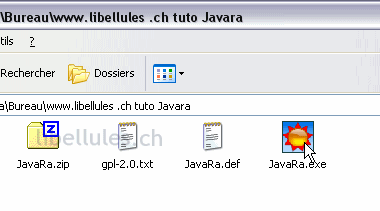
Au premier lancement, JavaRa va vous demander de choisir la
langue dans laquelle il va fonctionner, vous pouvez cocher la case pour
faire retenir le réglage, un fichier ini sera créé :
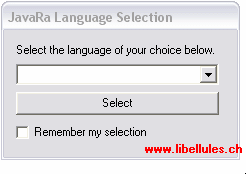
Voici la fenêtre principale. Nous allons d'abord rechercher
une mise à jour de Java, cliquez sur Recherche de
mise à jour :

Deux possibilités s'offrent à vous. Nous allons choisir la mise
à jour via jucheck.exe, qui lance le programme inclus dans
Java pour aller chercher des mises à jour. Par défaut, ce programme ne
recherche pas les mises à jour à chaque démarrage, même s'il démarre
avec windows tous les jours. L'option pour Mettre à jour via
le site internet de Sun ouvre la page de téléchargement pour
vous.
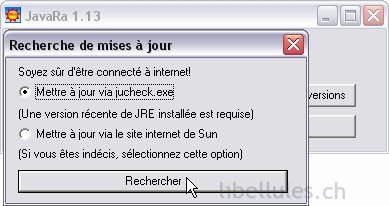
Si Jucheck ne trouve pas de mise à jour, ce message s'afichera
:
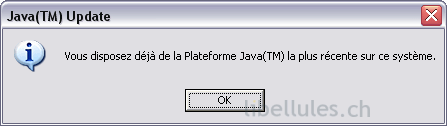
Parfois, d'ailleurs, une mise à jour est disponible, mais Sun (éditeur de Java) ne la rend pas automatiquement téléchargeable.
Si Jucheck détecte une mise à jour, ce message s'affiche,
cliquez sur l'infobulle :

L'installateur de Java apparaît, cliquez sur Installer
:
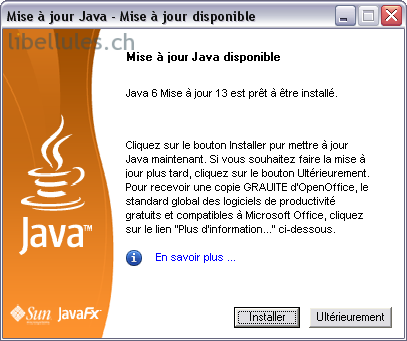
Au bout d'un certain temps, le programme télécharge les fichiers et démarre l'installation (autorisez les demandez de votre pare-feu) :
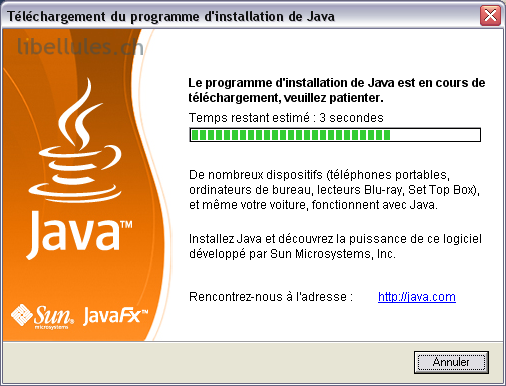
Cliquez sur Accepter :
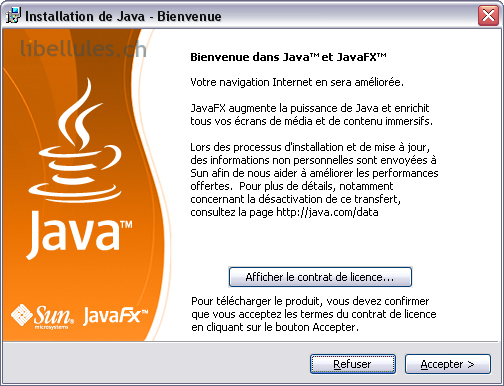
L'installateur propose la toolbar de Yahoo, décochez, ce n'est ni
nécessaire, ni souhaitable en général, les toolbars envoyant des
données à leurs serveurs sur vos statistiques de navigation :
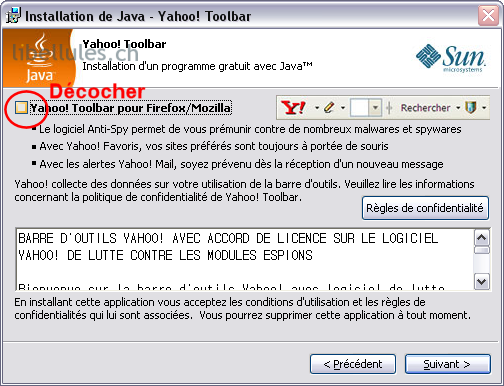
L'installation progresse :
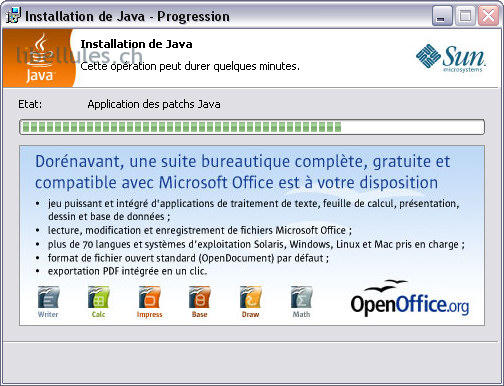
Puis se termine, cliquez sur Terminer :
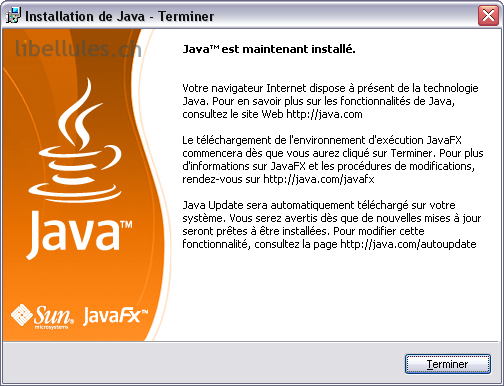
Vous avez mis Java à jour !
Supprimer les anciennes versions de Java
Retournez à l'interface principale, et cliquez sur Effacer
les anciennes versions :

On vous demandera une confirmation, cliquez sur oui, seule la dernière version est utilisée par votre navigateur, les autres encombrent inutilement, JavaRa retirera proprement les informations de désinstallation et les fichiers concernés.

On vous rappelle qu'il faut fermer Internet Explorer (mais les
autres navigateurs aussi, car l'un d'entre eux pourrait être en train
de faire tourner une applet Java). Cliquez sur OK :

Des fenêtres windows comme celles de la copie des fihciers vont
apparaître, au moment de la suppression, c'est normal. Enfin, un
message s'affichera pour confirmer la réussite de l'opération, cliquez
sur OK, et le rapport s'affichera :

Voici un rapport de JavaRa, qui s'affiche après suppression
des anciennes versions, il peut vous êtres demandé de le poster sur un
forum :
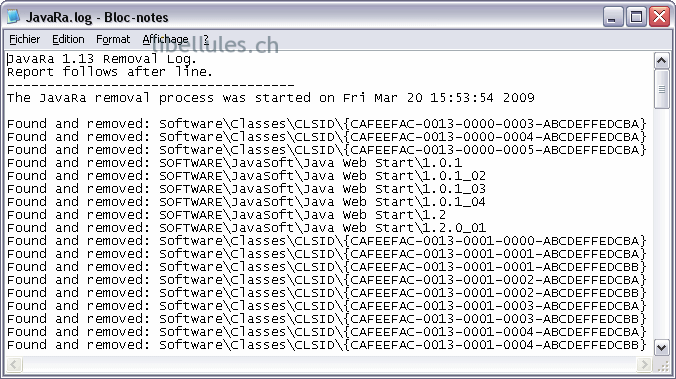
Si vous l'avez fermé accidentellement, vous pouvez le
retrouver dans c:\JavaRa.log
Configuration avancée de Jucheck
Vous pouvez vérifier et modifier la configuratin de
Jucheck.exe dans la section Java du
panneau de configuration Windows, cela permet de faire vérifier la
disponibilité de nouvelles version tous les jours, au lieu de le faire
une fois par mois, selon le réglage par défaut :